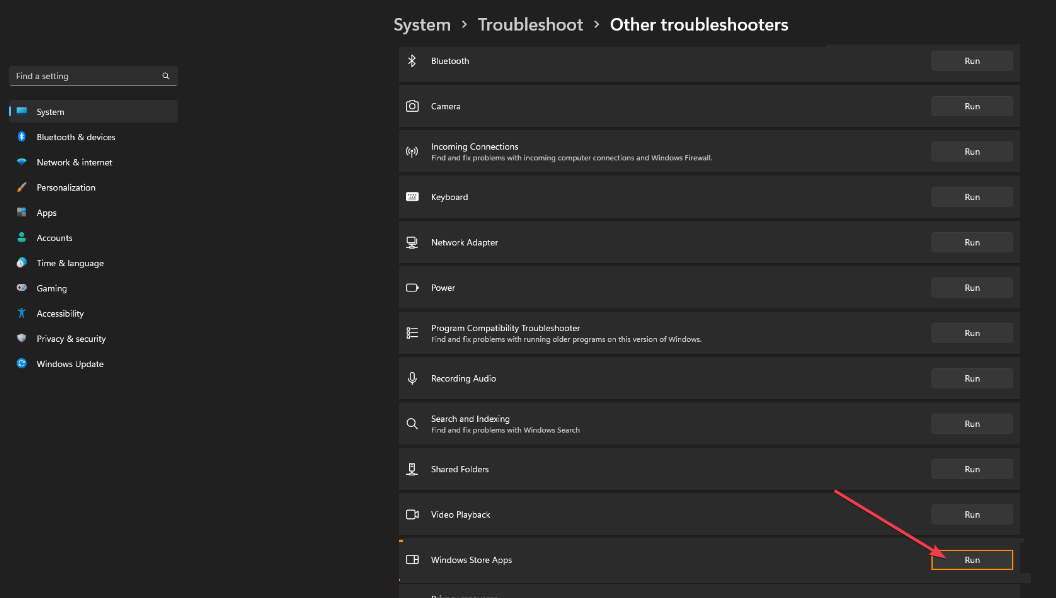- Microsoft는 완전히 새로운 계산기 앱을 포함한 몇 가지 새로운 도구와 함께 Windows 11 운영 체제를 로드했습니다.
- Windows 11 계산기는 그 자체로 유능하지만 다른 타사 계산기 앱이 훨씬 더 잘할 수 있는 몇 가지 사항이 있습니다.
- 이 가이드에는 기본 또는 복잡한 계산을 해결하는 데 사용할 수 있는 최고의 Windows 11 계산기 앱이 나열되어 있습니다.
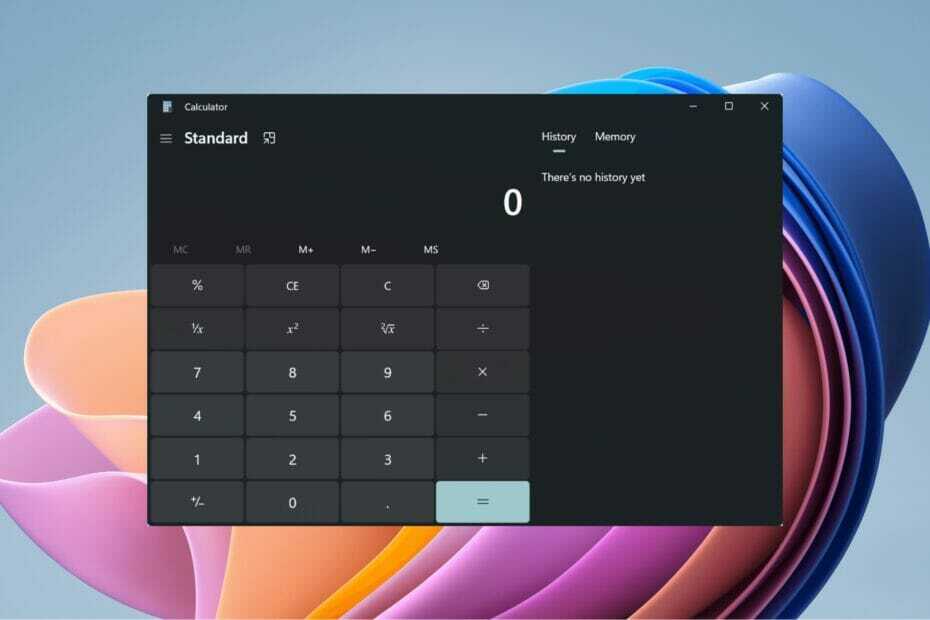
엑스다운로드 파일을 클릭하여 설치
- Restoro PC 수리 도구 다운로드 특허 기술과 함께 제공되는 (특허 가능 여기).
- 딸깍 하는 소리 스캔 시작 PC 문제를 일으킬 수 있는 Windows 11 문제를 찾으려면
- 딸깍 하는 소리 모두 고쳐주세요 컴퓨터의 보안 및 성능에 영향을 미치는 문제를 해결합니다.
- Restoro가 다운로드되었습니다. 0 이달의 독자.
Windows 11에는 다양한 기능이 있습니다. 이월한다 모든 최고의 기능 Windows 10 운영 체제의 고유한 감각을 추가합니다.
예를 들어 계산기 앱을 사용하십시오. 새로운 계산기 앱과 함께 Windows 11에는 새로운 캡처 도구, 메일 및 캘린더 앱.
Windows 11 계산기 앱은 그 자체로 유능하지만 Windows 10 계산기 앱, 다른 모든 소프트웨어와 마찬가지로 앱에서 더 많은 것을 원하는 사용자가 많이 있습니다. 계산기 앱의 경우에도 마찬가지입니다.
일부 사용자는 Windows 11 계산기가 수행할 수 없는 복잡한 계산을 원할 수 있으므로 다른 Windows 11 계산기 앱을 찾는 데 그들의 주장이 정확할 수 있습니다.
또한 타사 계산기 앱에는 기본 제공되는 것보다 추가 기능과 더 많은 옵션이 있습니다.
어떤 경우이든 Windows 11 계산기 앱의 대안을 찾고 있다면 더 이상 찾지 마십시오.
이 가이드에서는 다운로드할 수 있는 최고의 Windows 11 계산기 앱의 선별된 목록을 제공하기 때문입니다. 하나하나 확인해보자.
Windows 11 계산기 앱의 새로운 기능은 무엇입니까?
Microsoft가 Windows 11 OS의 미리 보기 빌드를 출시했을 때 새 계산기 앱에 대한 대부분의 세부 정보가 나왔습니다.
기능에 대해 말하자면, 새로운 계산기 앱은 매우 강력해 보입니다. 특히 Windows 11 테마 처리를 통해 현대적으로 보이고 사용하기에 매력적입니다.
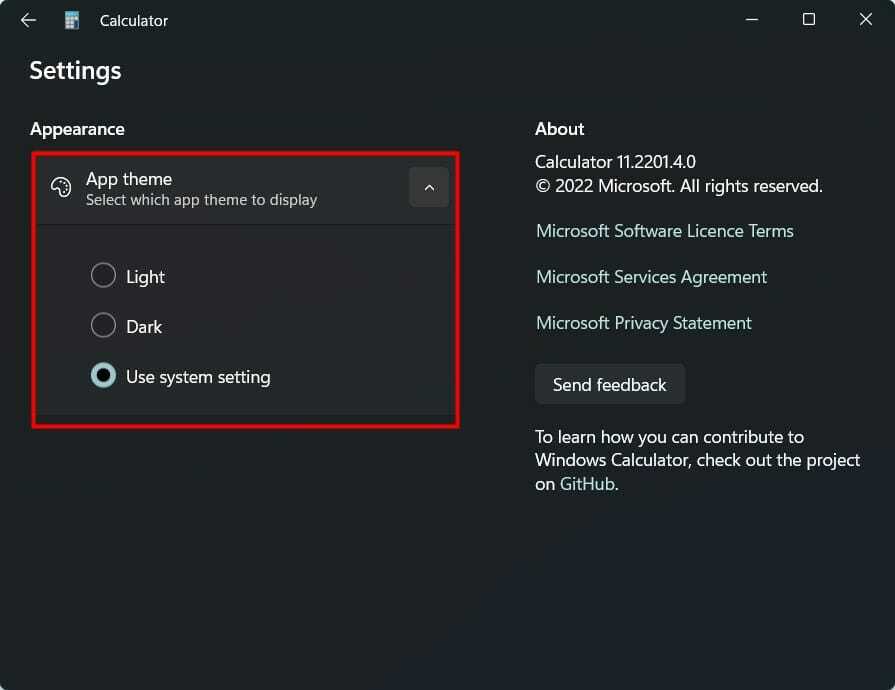
또한 Microsoft의 앱 테마 설정도 지원하므로 밝은 테마 또는 어두운 테마를 설정하거나 시스템 설정을 사용하여 모드를 자동으로 감지할 수 있습니다.
또한 Windows 11 계산기에는 다양한 기능을 갖춘 공학용 계산기와 함께 표준 계산기가 있습니다.
심지어 있다 프로그래머 모드 또한. 이 모드는 복잡한 프로그래밍 및 엔지니어링 계산을 처리하도록 특별히 설계되었습니다.
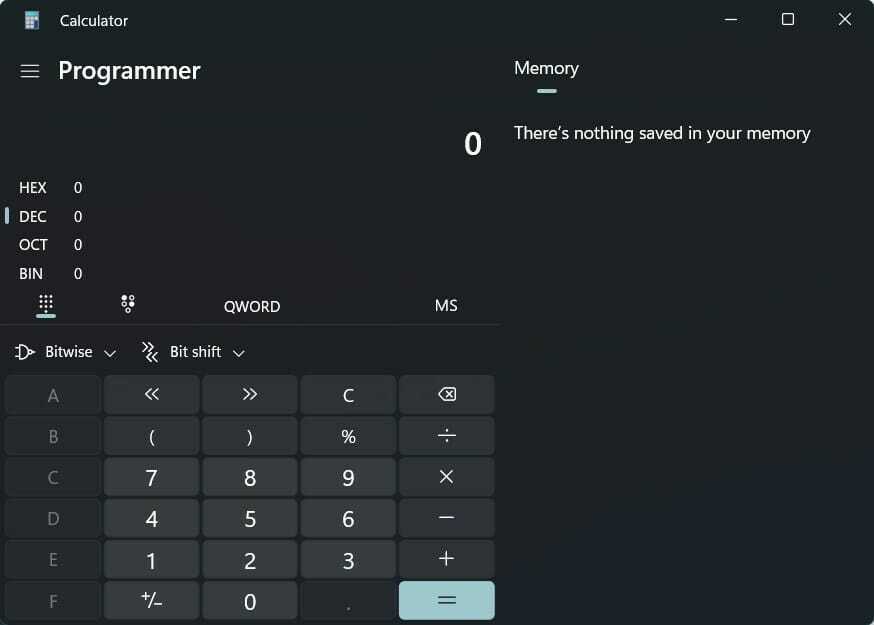
Windows 11 계산기에는 다른 모드, 즉 그래프를 시각화할 수 있는 그래프 모드도 있습니다.
또한 Windows 11 계산기에는 100가지 다른 단위와 통화를 변환할 수 있는 변환기 기능도 있습니다.
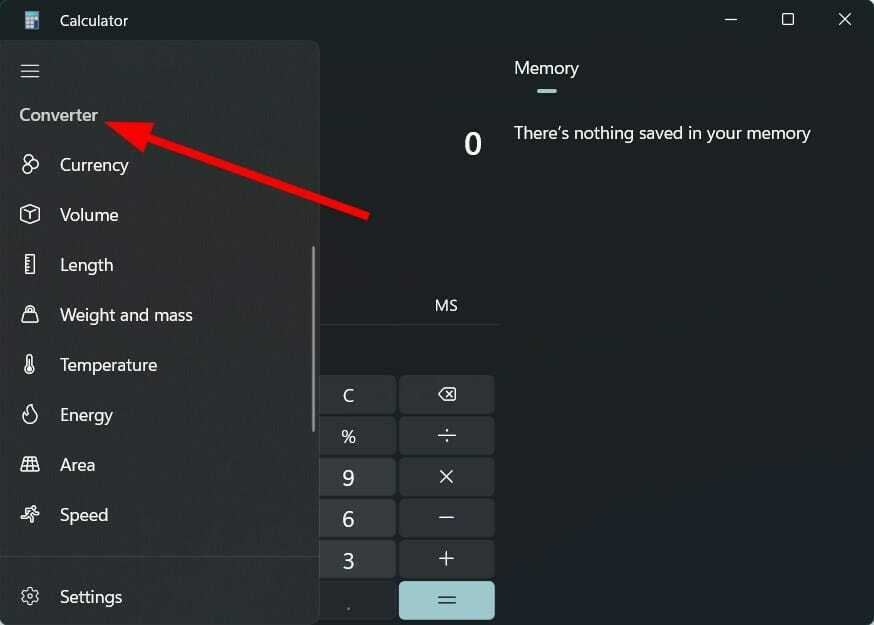
Windows 11 계산기는 강력한 계산 도구입니다. 그러나 더 많은 옵션을 찾고 있다면 아래에서 다운로드할 수 있는 최고의 Windows 11 계산기 앱 목록을 확인하세요.
최고의 Windows 11 계산기 앱은 무엇입니까?
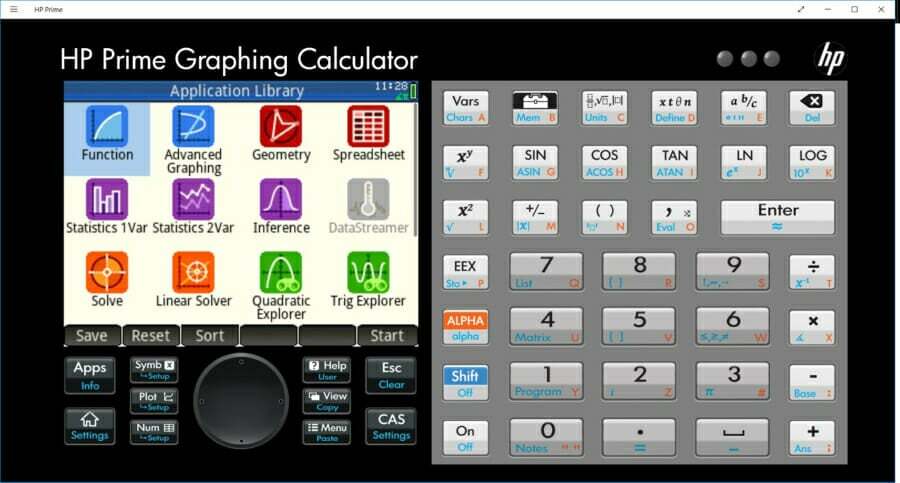
HP Prime Pro는 광범위한 기능과 함께 제공되는 고급 계산기입니다. 문제를 해결하려는 전문가와 학생에게 가장 적합합니다.
계산기는 포인트 테이블을 추적하거나 작성하는 옵션과 함께 다양한 그래픽 계산을 수행하는 데 사용할 수 있습니다.
그래프를 명확하게 볼 수 있는 핀치 투 줌 기능, 단위 및 기본 변환, 완전한 기능을 갖춘 프로그래밍 언어 등을 제공하는 다른 기능이 있습니다.
또한 특수 값 사이를 쉽게 전환할 수 있으며 사용자가 단일 방정식과 방정식 시스템을 풀 수 있습니다.
아래는 핵심 HP 프라임 프로의 하이라이트:
- 여러 고급 계산 기능을 제공합니다.
- 단일 및 연립방정식을 풀 수 있습니다.
- 앱 인터페이스는 조작하기 쉽습니다.
- 또한 z, x 및 y축에 그래프를 그릴 수 있는 그래프 3D 기능이 제공됩니다.
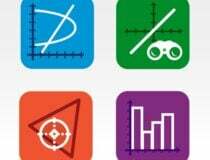
HP 프라임 프로
복잡한 계산을 쉽게 할 수 있는 고급 계산기입니다.
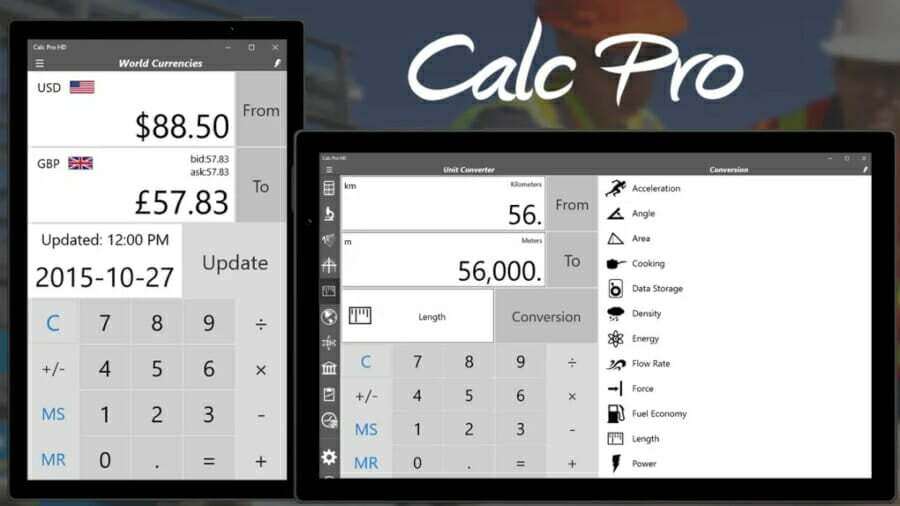
Calc Pro HD Free에는 계산기의 모든 기본 기능과 몇 가지 추가 기능이 함께 제공됩니다.
Calc Pro HD Free의 가장 좋은 점 중 하나는 계산기를 사용자 정의할 수 있다는 것입니다. 필요한 계산기만 구입하면 됩니다.
총 8개의 계산기 중에서 선택할 수 있습니다. 이 계산기를 사용하여 8가지 다른 숫자 기반 사이를 변환할 수 있습니다. 고급 그래프 기능을 제공하며 19개 범주에서 3,000번의 변환도 수행할 수 있습니다.
또한 150개 이상의 통화를 변환할 수 있는 세계 통화 변환기가 있으며 매일 업데이트됩니다.
버튼 스타일, 버튼 색상, 소리 변경, 언어 변경 등과 같은 여러 인앱 설정을 조정할 수 있습니다.
다음은 몇 가지 핵심 사항입니다. Calc Pro HD 무료 계산기의 기능:
- 구매할 수 있는 최대 8개의 계산기를 제공합니다.
- 인터페이스가 깨끗합니다.
- 통화, 단위, 상수, 통계 및 더 많은 계산기가 있습니다.
- 무료 버전에는 표준 및 공학용 계산기가 포함되어 있습니다.

Calc Pro HD 무료
150개 이상의 통화를 변환할 수 있는 옵션이 있는 여러 계산기를 제공합니다.
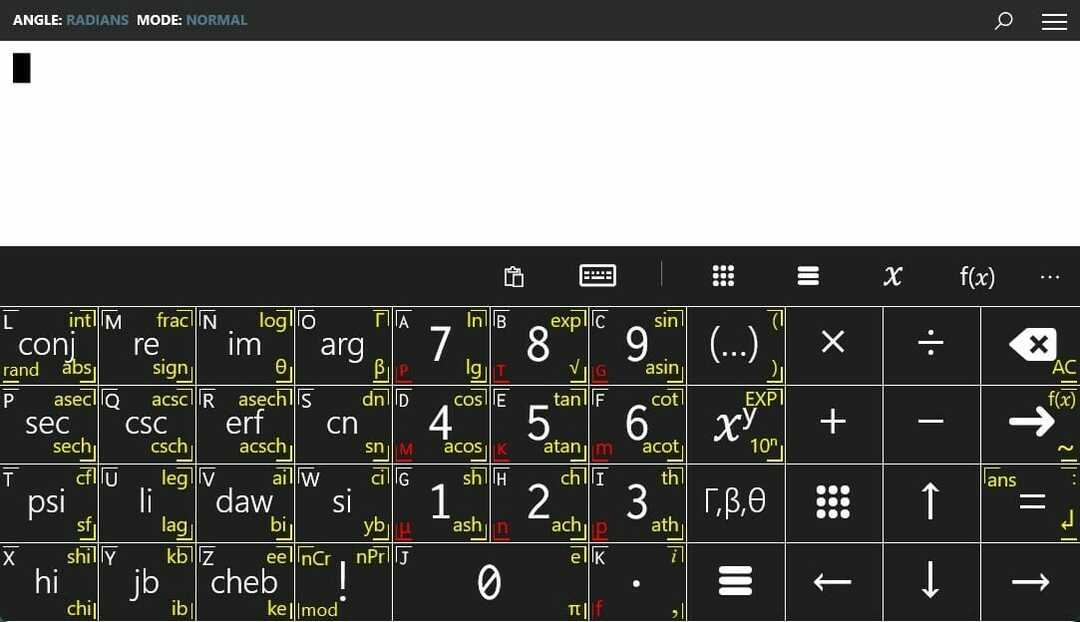
미분, 적분, 단순화 쿼리를 해결할 수 있는 고급 계산기를 찾고 있다면 Calculator+를 확인할 수 있습니다.
전문가 팁: 일부 PC 문제는 특히 리포지토리가 손상되었거나 Windows 파일이 누락된 경우 해결하기 어렵습니다. 오류를 수정하는 데 문제가 있는 경우 시스템이 부분적으로 손상되었을 수 있습니다. 컴퓨터를 스캔하고 결함이 무엇인지 식별하는 도구인 Restoro를 설치하는 것이 좋습니다.
여기를 클릭 다운로드하고 복구를 시작합니다.
이 계산기를 사용하여 그래프, 복소수, 행렬 등을 그릴 수 있습니다. 또한 bin, oct 및 hex 모드에서 계산을 풀 수 있는 옵션을 제공합니다.
인터페이스에 관한 한 밝은 모드와 어두운 모드 사이를 전환하고 Windows 11 PC의 테마와 일치시킬 수 있습니다.
무료로 사용할 수 있으며 모든 과거 계산은 기록 섹션에서 볼 수 있습니다. 전반적으로 기능이 풍부한 수학 계산 도구입니다.
다음은 일부입니다. 계산기+의 최고 기능:
- 수학, 삼각, 쌍곡선 및 특수 기능과 관련된 계산을 해결하는 능력.
- 밝고 어두운 테마를 지원합니다.
- 이를 사용하여 미분, 통합 및 단순화 문제를 해결하십시오.
- 쉽게 접근할 수 있도록 사용자 정의 기능을 추가하십시오.
⇒ 계산기+ 받기
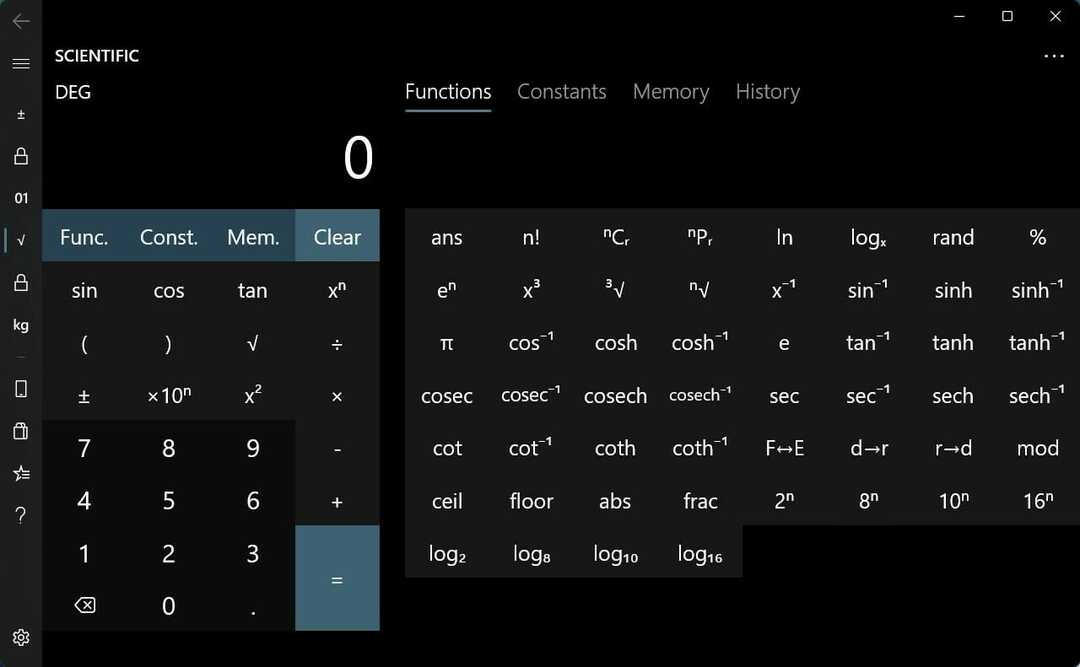
Calculator² 또는 Calculator Square는 전문가와 학생을 포함하여 누구나 사용할 수 있는 Windows 11 계산기 앱의 또 다른 대안입니다.
150개 이상의 통화를 변환할 수 있는 통화 변환기가 함께 제공됩니다. 또한 200개 이상의 단위 변환을 처리할 수 있는 단위 변환기도 있습니다.
Calculator²에는 기본 계산기와 함께 공학용 계산기, 프로그래머 계산기, 금융 계산기, 단위 및 통화 변환기를 포함한 여러 계산기가 포함되어 있습니다.
금융 계산기와 환율 계산기의 잠금을 해제하려면 인앱 구매를 해야 합니다.
일부 계산기²의 최고의 기능 이다:
- 과학, 프로그래머, 금융 계산기가 함께 제공됩니다.
- 또한 단위 및 통화 변환기를 제공합니다.
- 밝은 모드와 어두운 모드를 지원합니다.
- 사용자 인터페이스는 매우 현대적이고 매끄럽습니다.
⇒계산기 받기²
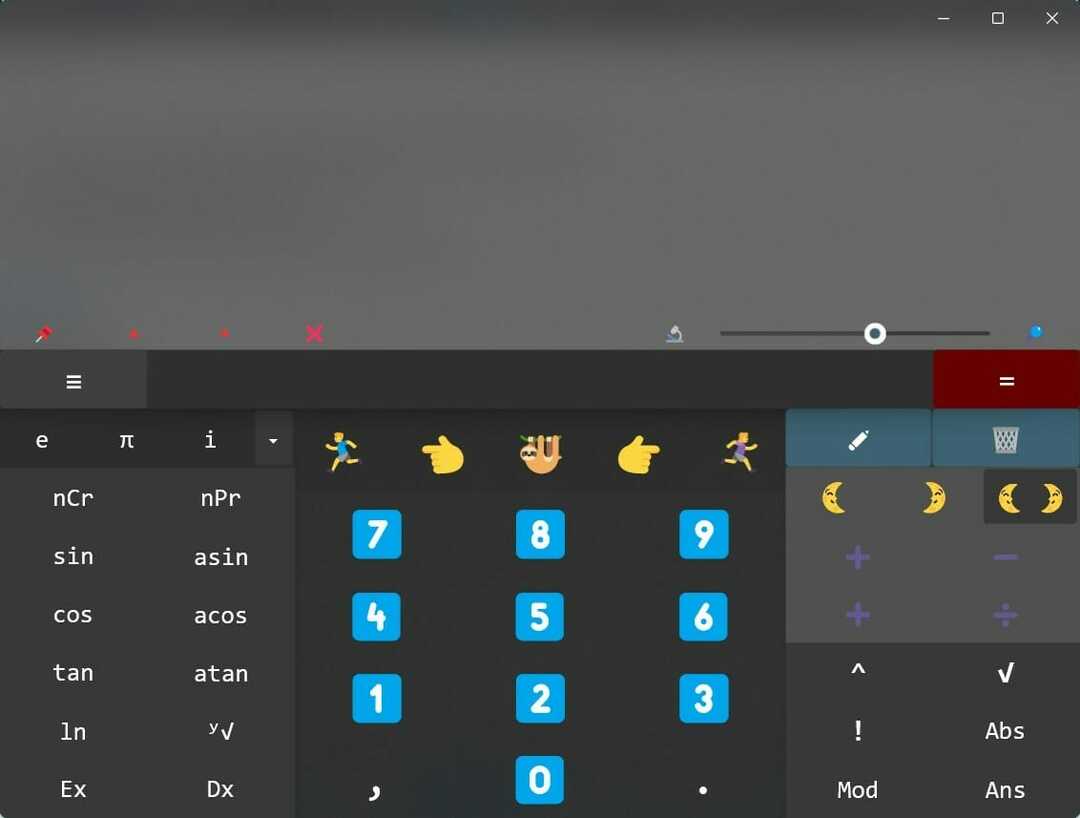
Naturplay는 모든 일반 계산을 처리할 수 있을 뿐만 아니라 공식이 포함된 표현식도 풀 수 있는 무료 계산기입니다.
단계별 계산을 수행하고 답에 도달할 때까지 한 줄씩 작성할 수 있습니다. 또한 강력한 기능을 입력하기 위해 Shift 버튼을 누르고 입력할 필요가 없습니다.
통합 패널 자체에 모든 기능이 포함되어 있으며 이 패널을 사용하여 행렬, 통계 및 복소수 연산도 구현할 수 있습니다. 이모티콘 인터페이스는 이모티콘으로 특정 동작을 묘사하기 때문에 사용하는 것이 꽤 재미있습니다.
Naturplay 계산기는 등호 키를 사용할 필요도 없습니다. 다른 기능으로는 결과를 그림으로 저장하는 옵션, 마지막 계산을 라이브 타일로 보여주는 옵션, 통합된 Cortana 명령 등이 있습니다.
체크 아웃 Naturplay 계산기의 최고의 기능:
- 복잡한 계산을 확대하는 옵션.
- 결과를 이미지로 저장합니다.
- 결과를 생성하기 위해 Equals 키를 누를 필요가 없습니다.
- 밝고 어두운 테마 지원이 제공됩니다.
⇒네이처플레이 받기
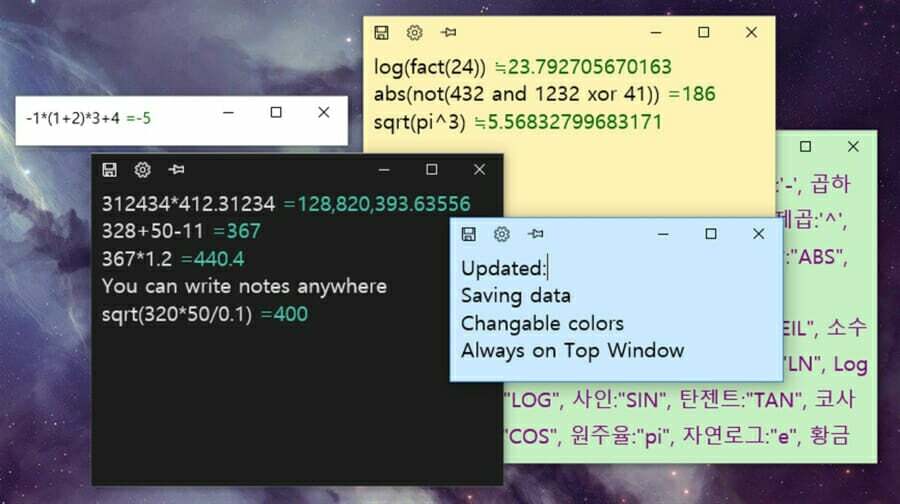
키보드에서 직접 풀고자 하는 전체 표현식을 입력할 수 있는 옵션을 제공하는 다른 계산기.
Numpad가 없기 때문에 창 크기가 꽤 작습니다. 또한 계산을 수행하는 동안 메모를 작성할 수도 있으므로 계산하는 동안 메모를 작성하는 것이 좋습니다.
고정 계산기 앱은 무료로 다운로드할 수 있습니다. 지원되는 기능에는 더하기, 빼기/음수, 곱하기, 나누기, 계수, 지수, 근, 괄호 등이 포함됩니다. 기능.
최고 중 일부를 확인하십시오 고정 계산기의 기능:
- 멀티 윈도우를 지원합니다.
- 계산하는 동안 메모를 만드는 옵션입니다.
- 모든 기능을 무료로 사용할 수 있습니다.
- 한 줄에 자동으로 함수를 계산합니다.
⇒고정 계산기 받기
- FIX: Twitch에서 가입을 허용하지 않음 [3가지 쉬운 솔루션]
- 전화가 WhatsApp 웹에 연결되지 않습니까? [완전 수정]
키보드 단축키를 사용하여 Windows 11 계산기를 여는 방법은 무엇입니까?
- 바탕 화면의 빈 공간을 마우스 오른쪽 버튼으로 클릭합니다.
- 고르다 신규 > 바로가기.
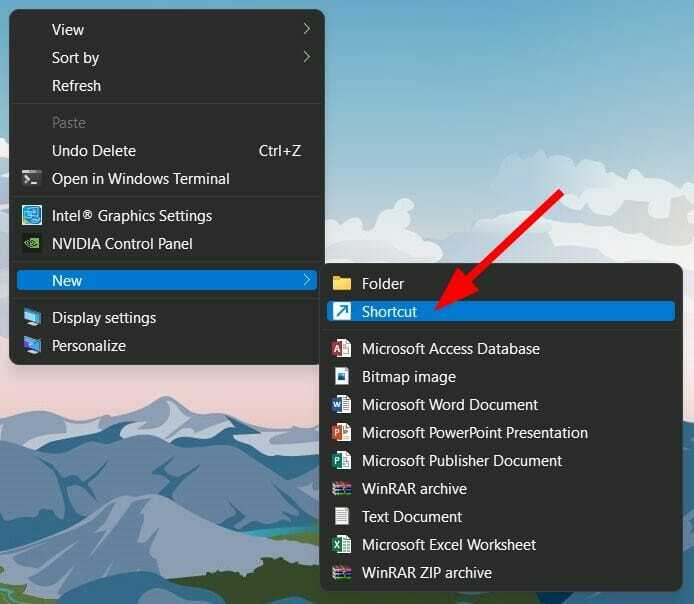
- 텍스트 필드에 다음을 입력합니다. calc.exe 그리고 다음 단추.
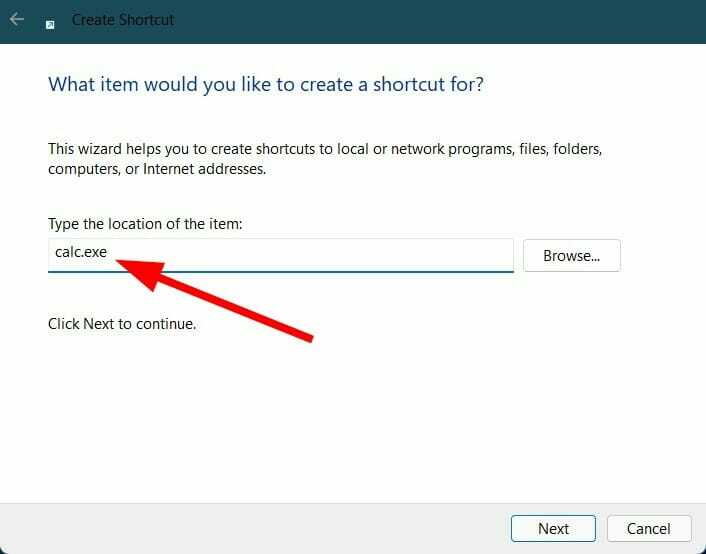
- 바로 가기 이름을 다음과 같이 지정합니다. 계산자 그리고 치다 마치다 단추.
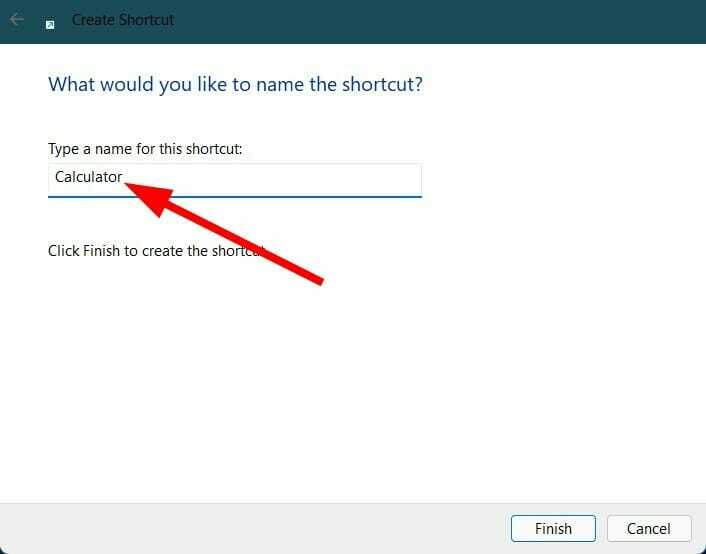
- 이제 마우스 오른쪽 버튼을 클릭하십시오. 지름길 당신이 만들고 선택 속성.
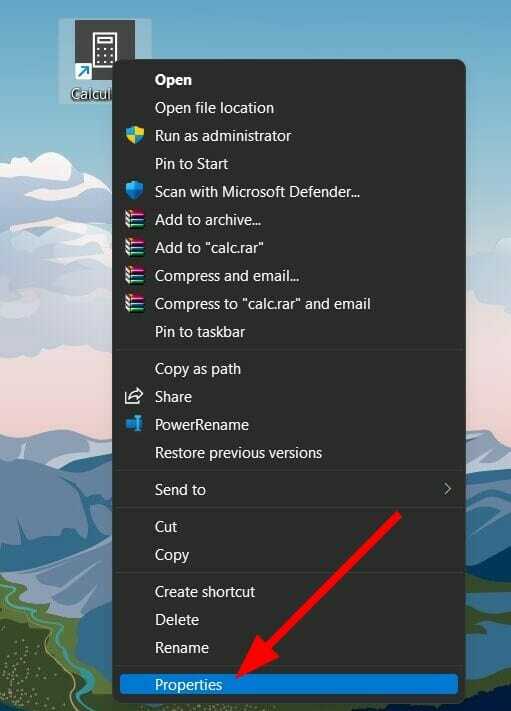
- 로 전환 지름길 탭.
- 클릭 단축 키 필드.
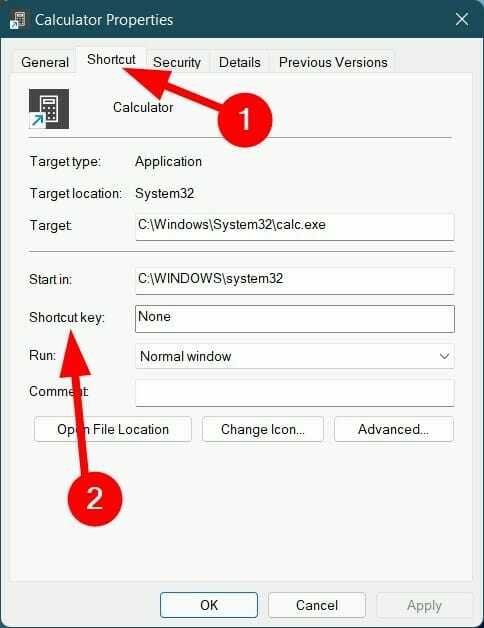
- 할당하려는 바로 가기 키를 입력하여 계산기 앱을 엽니다.
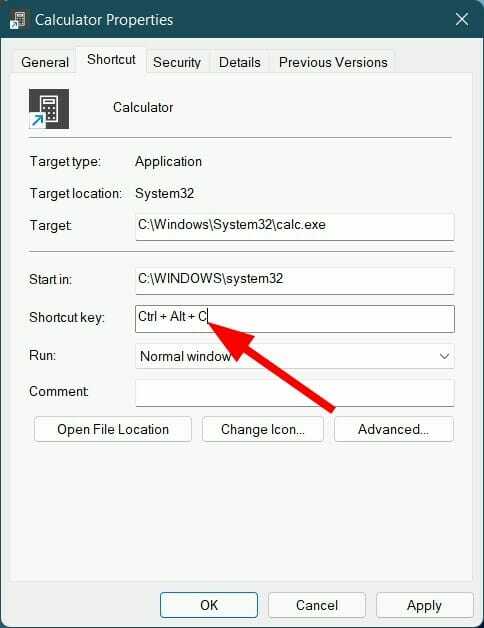
노트
Windows가 자동으로 추가합니다. Ctrl 키 + Alt 선택한 바로 가기로 이동합니다. 예를 들어 다음을 선택하면 씨 단축키로 사용하면 Windows 11에서 키보드 단축키를 다음과 같이 만듭니다. Ctrl 키 + Alt + 씨.
키보드 단축키가 마음에 들면 적용 버튼과 확인 버튼을 눌러 변경 사항을 저장하십시오.
이제부터 누르면 Ctrl 키 + Alt + 씨 키보드의 버튼을 누르면 Windows 11 계산기 앱이 실행됩니다.
간편하게 계산해야 하는 직업에 종사하고 있다면 위의 계산기 목록을 확인하는 것이 좋습니다.
위에 나열된 계산기를 사용하면 작업, 특히 계산이 매우 쉬워집니다. 수식 및 표현.
댓글 섹션에서 위에서 언급한 계산기 앱 중 마음에 드는 것이 무엇인지 알려주십시오. 아래 댓글 섹션에서 사용하는 다른 계산기 앱을 공유할 수도 있습니다.
 여전히 문제가 있습니까?이 도구로 수정하세요.
여전히 문제가 있습니까?이 도구로 수정하세요.
- 이 PC 수리 도구 다운로드 TrustPilot.com에서 우수 평가 (다운로드는 이 페이지에서 시작됩니다).
- 딸깍 하는 소리 스캔 시작 PC 문제를 일으킬 수 있는 Windows 문제를 찾습니다.
- 딸깍 하는 소리 모두 고쳐주세요 특허 기술 문제를 해결하기 위해 (독자 전용 할인).
Restoro가 다운로드되었습니다. 0 이달의 독자.